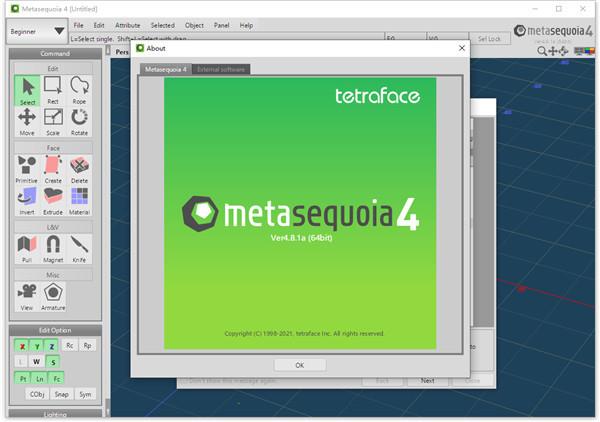
水杉建模电脑版是一款专业性极强的三维设计软件,全称为Metasequoia,这款软件是在多边形建模的基础上通过3DCG/cad打造而成,界面简约清爽,功能一目了然,有着极强的实用性,比如游戏的三维模型、动画的三维模型等等,从爱好到专业都能使用,满足不同用户的需求。
水杉建模最新版与老版本相比,功能更加的稳定、齐全,不管是字符串、图标、还是映射等等都能支持,而且操作简单,即使是新手用户也能通过教程快速上手,通过文件导入与其他模型合并,快速制作出自己想要的建模,感兴趣的小伙伴快来下载体验吧!
Metasequoia4安装教程(附破解教程)
1.在3D软件下载并解压,得到水杉建模安装程序和注册机文件;
2.双击Metaseq467_x64_Installer.exe运行,勾选我同意协议条款,点击install按钮;
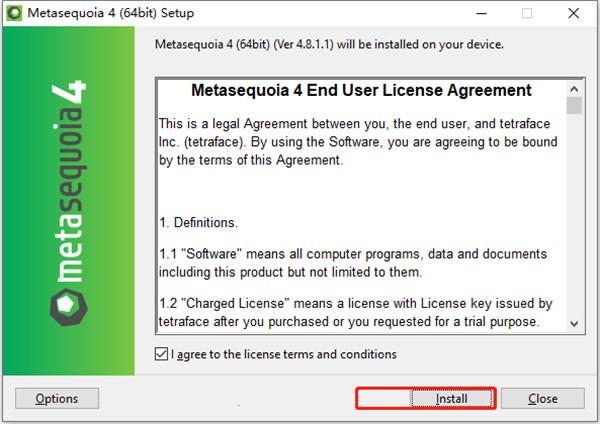
3.如果想要自己选择安装位置的话可以点击options,选择安装位置;
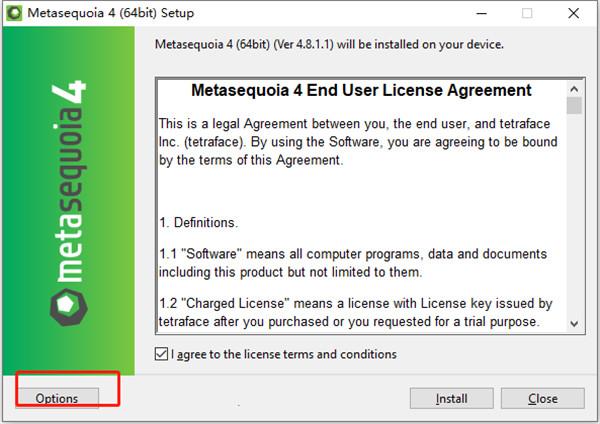
4.安装完成;
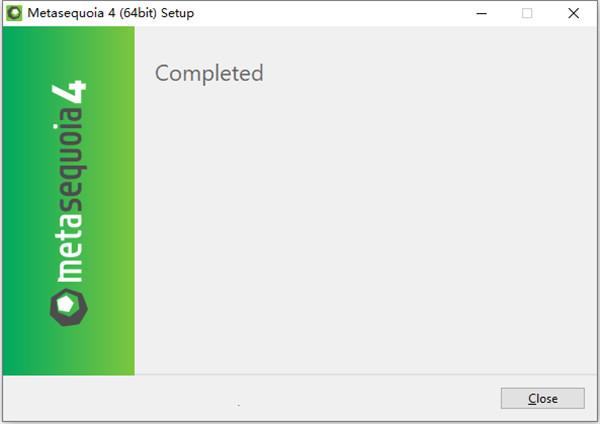
5.打开软件,选择好语言,点击第一个选项;
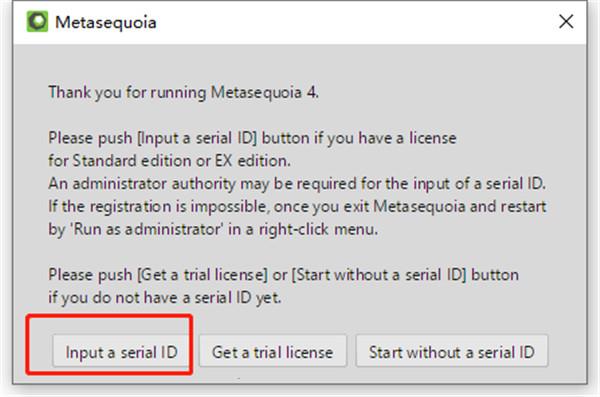
6.使用防火墙阻止程序联网,或者离线使用。打开注册机crack获取注册码,将注册机中的信息对应复制到软件中,点击ok即可破解成功;
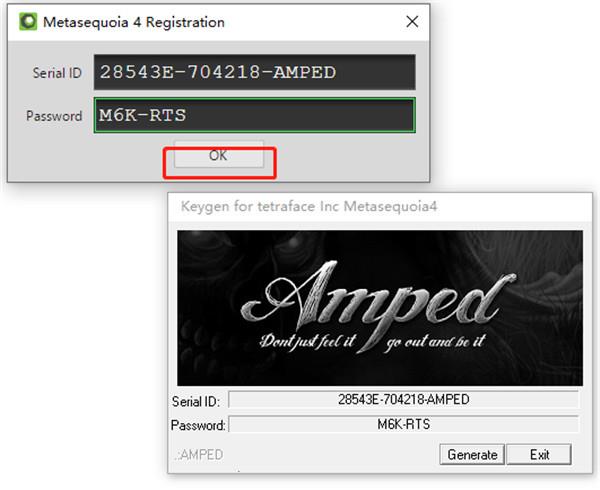
7.至此,水杉建模软件破解版安装完成。
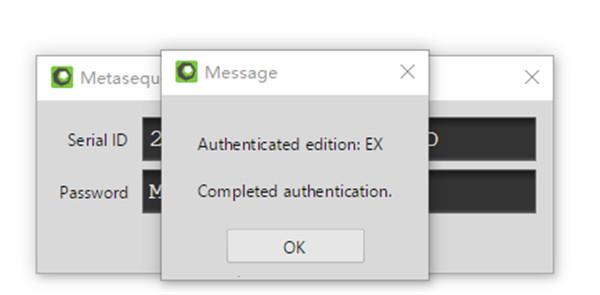
水杉建模使用教程
1.我们以一个麻绳作为例子,首先创建一个方形,方形的大小随意,但是要记住使用的大小的尺寸这个尺寸在后面会面用到,这里使用的是200mm,然后分别要给XYZ追加到2条线。
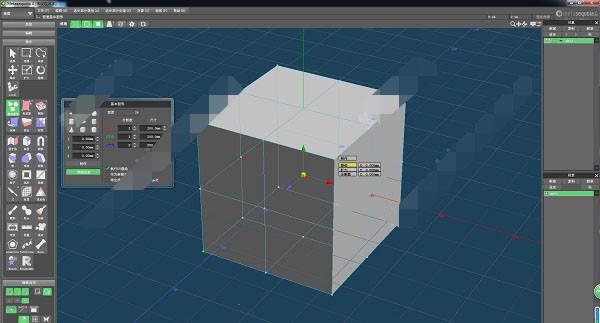
2.将X轴回旋45度,也可以使用其它轴来回旋45度,看了后面的操作应该会明白。
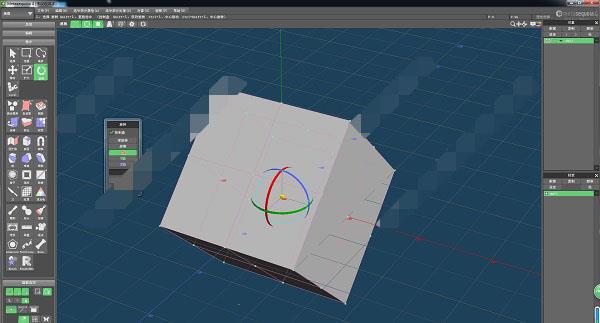
3.复制出来一个对象将他向上移动,左击点移动,右击点连接。
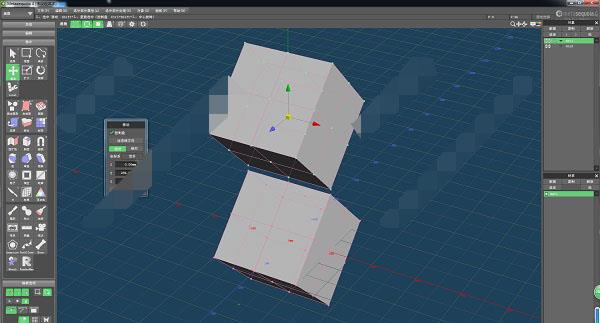
4.而后删除不需要的面。
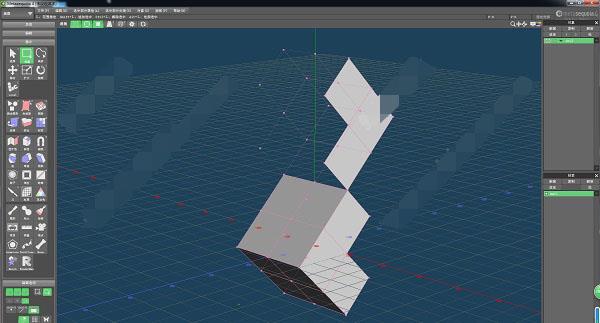
5.新建个对象将他使用线,然后在两个方形上面画出如下图的布线规律。注意在画的时候一点要关闭花瓣按钮的功能才会出现自动吸附的功效。
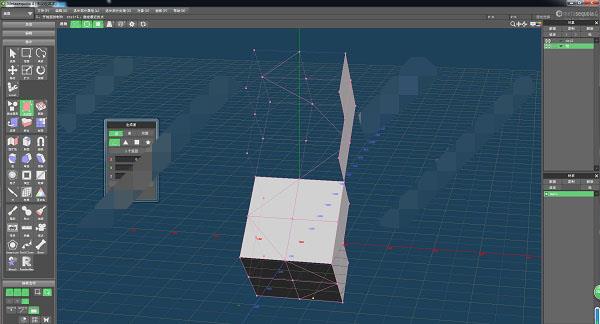
6.删除方形对象得到这样的线。
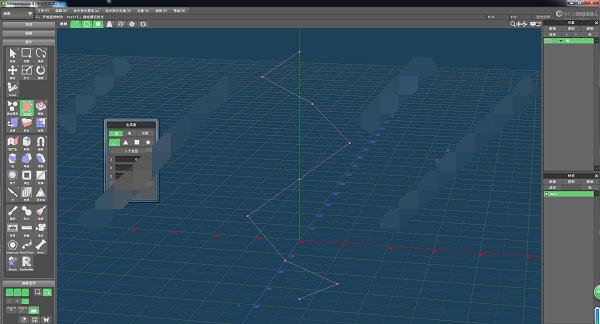
7.加长布线,就是复制移动连接。
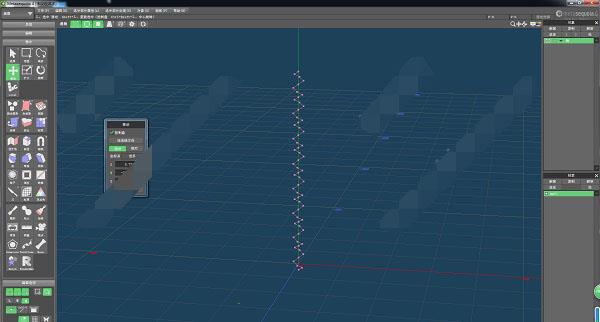
8.新建对象作为Armature使用的对象,然后打开点吸附功能。
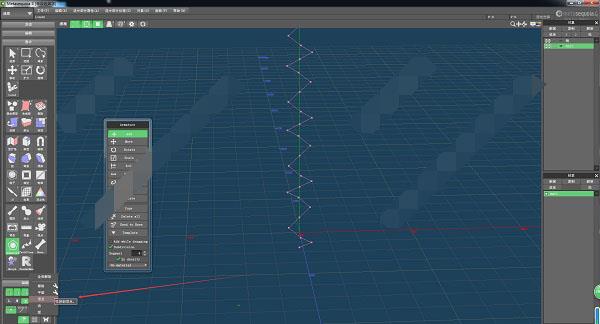
9.可以使用Armature了先添加一个点然后使用宽度调整好需要的宽度,在使用吸附一个个沿着刚刚画好的线吸附上去。
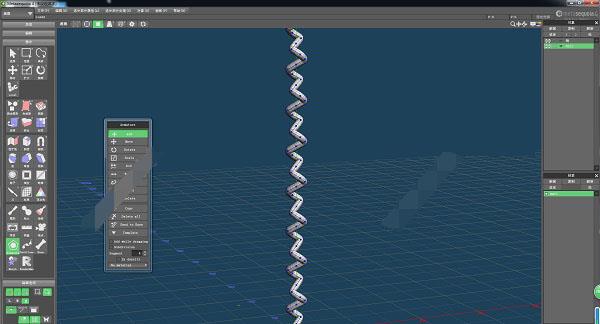
10.使用复制将Y轴向上200m就是方形大小的尺寸。
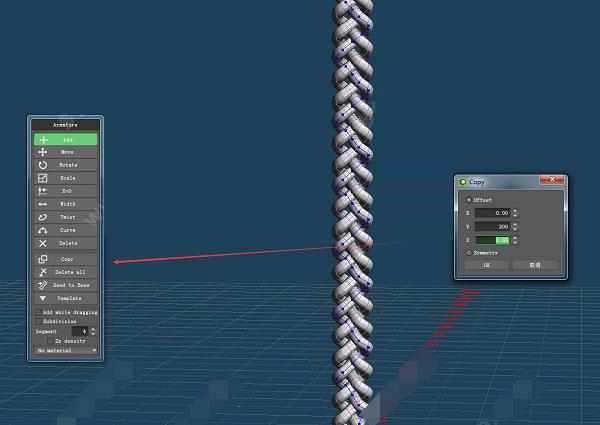
11.使用比例缩放YZ位置让其达到密集效果,然后删除其他两条绳。
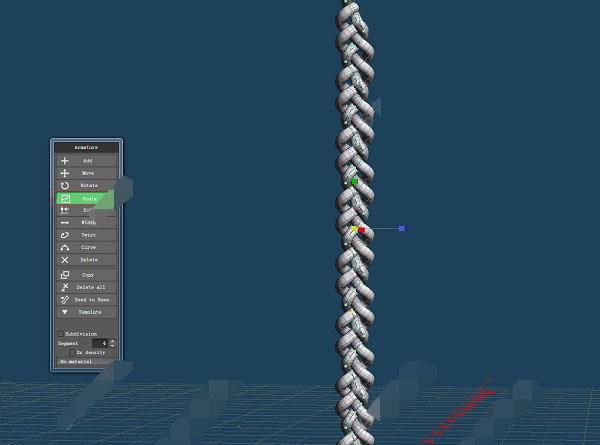
12.重新两跟绳复制移动位置200mm,完成。
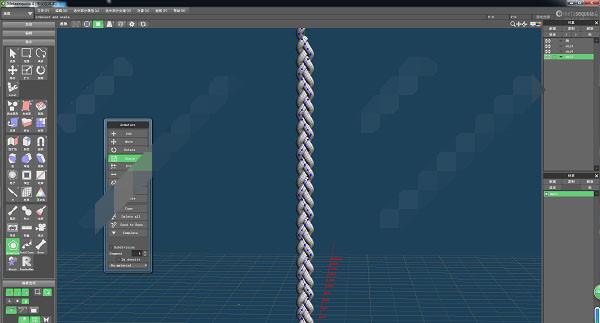
水杉建模怎么导入贴图
点击 系统――材质面板
右方会出现材质这一栏
赋予材质
单击mat1然后单击设置,更改属性后,下方有个导出贴图,之后按参照,最后就可以放你使用的贴图了
大概有以下几种
bmp 、ppm 、tga 、png 、jpg 、jpeg 、iff 、tif 、tiff 、psd 、dds 、hdr 、exr
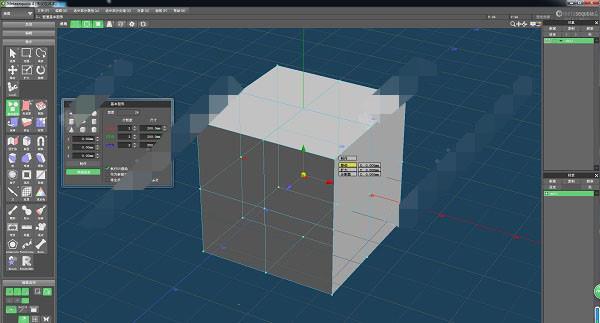
水杉建模怎么把模型导出
1 在水杉里建好模后用x文件来导出
2 用PE打开这个x文件,然后用pmd/pmx格式来导出
3 把这个pmd/pmx文件放的MMD的Userfile/model(我记得好像是这个)文件夹里
4 打开MMD,导入做的pmd/pmx文件,就可以用了
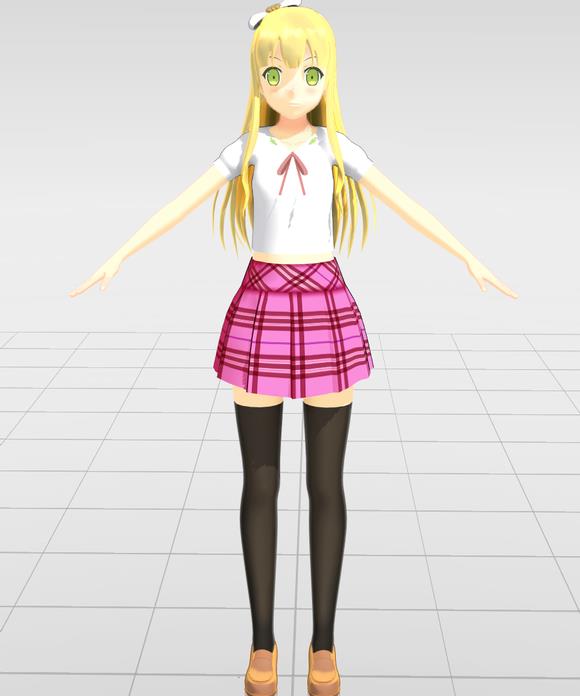
功能优点
1.你可以制作一个有五个或更多点的多边形。您可以轻松添加边缘(分割脸部)或擦除边缘(合并脸部)。
2.通过[电枢],您可以沿中心线创建物体形状。您可以通过仅指定中心线和线宽来创建对象。此功能将减少创建对象的时间。您还可以通过建模功能更详细地编辑生成的对象。
3.设置[骨骼],该物体可以链接到骨骼的变形。 [Morph]是滑动顶点的函数。您可以创建诸如面部表情。 Bone和Morph设置可以导出为相应的文件格式,FBX或PMD。
4.[UV编辑]功能大大提高。新增功能;自动解包,分割或缝合等。 UV编辑更高效。
5.您可以通过 Metasequoia 获得高质量的渲染图像。
6.您可以测量任何位置的距离,角度和厚度。立即显示与对象移动或变形相关的数值变化。
7.您可以测量对象的大小。此功能用于商业用途或3D打印机输出。
8.您可以在屏幕上显示毫米或英寸等单位。并且,可以用单位进行数值的输入。
9.环境遮挡使隐蔽部分变暗,开口部分变亮。这个结果被导出到顶点颜色,你可以从任何方向检查对象。
10.通过将权重设置为顶点或直线,可以生成对象的边缘。而且,你得到的纹理的紫外线变形较小。如果将OpenSubdiv对象导出到FBX文件,则可以在兼容软件之间传输形状数据。
11.支持几种文件格式的第三方3DCG软件。您可以使用大多数3DCG软件将文件传递给对方。
网友 第一真理 评论:
使用感受:原本就优秀的软件在经过这一代改良后,你会发现更强大了,完全令我满意,这独具一格的表现,令他在同级别软件中,已经成为了领先者

![[网盘资源]iZotope RX9下载 v9.0.0 汉化破解版(附破解工具及教程)](http://www.52pjb.net/d/file/p/2022/05-03/b18ede8ed3d880aa725094a2eae1fe29.png)





 Topaz Video Enhance AI
Topaz Video Enhance AI Geomagic Design X
Geomagic Design X  DAEMON Tools Ultra 6
DAEMON Tools Ultra 6 CLO Enterprise 4
CLO Enterprise 4 Acronis True Image 2021
Acronis True Image 2021 CSS Civil Site Design 2021
CSS Civil Site Design 2021 CAXA CAPP工艺图表 2021
CAXA CAPP工艺图表 2021 PaintTool Ver.2
PaintTool Ver.2 BarTender Designer
BarTender Designer Qimage Ultimate
Qimage Ultimate Sharpdesk
Sharpdesk PDFCreator
PDFCreator